
Turinys:
- Autorius John Day [email protected].
- Public 2024-01-30 10:47.
- Paskutinį kartą keistas 2025-01-23 14:59.
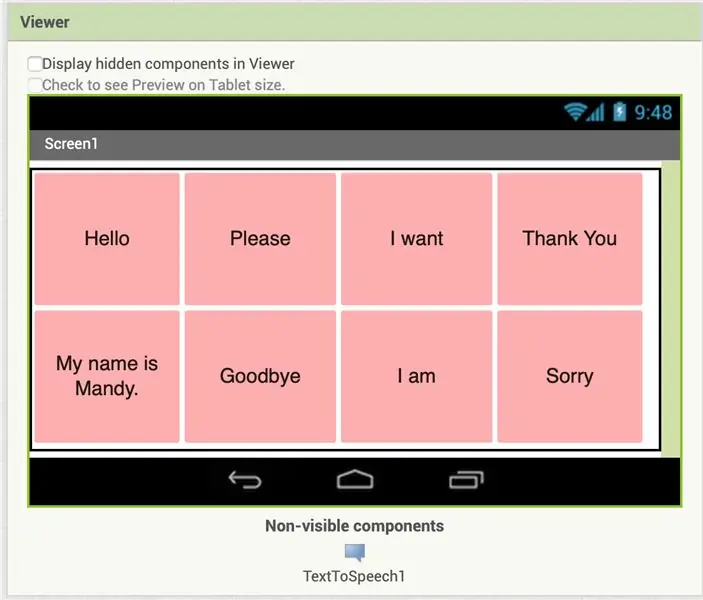
Šiai programai sukurti naudosime „AppInventor“. Sekite šią nuorodą, kad sukurtumėte savo paskyrą: https://appinventor.mit.edu/explore/ Tai programa, leidžianti tiems, kurie negali kalbėti, vis tiek pasakyti pagrindines frazes. Yra trys aplankai, vienas vadinamas „aš noriu“, kuris leis vartotojui nustatyti, ko jie nori. „Noriu“yra maisto aplankas, kuriame išvardijama daug populiarių maisto produktų, kurių vartotojas gali norėti, o paskutinis - aš, kuris leidžia vartotojui nustatyti, kaip jis ar ji jaučiasi.
Failas pridedamas prie pradinės programos.
1 žingsnis: pasirinkite žodžius ir frazes
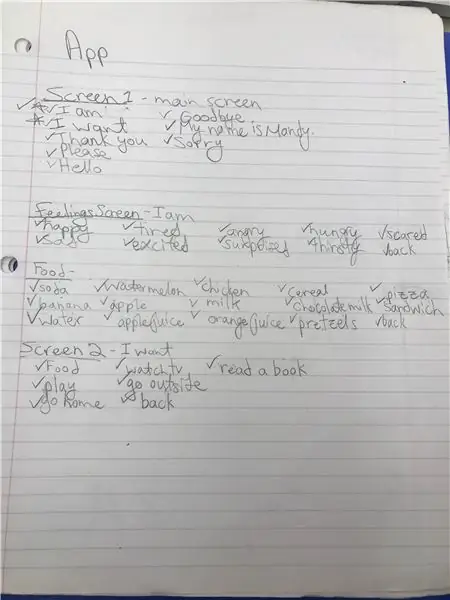
Prieš pradedant, svarbu įsivaizduoti, kokius žodžius ir frazes norite naudoti. Norėdami išlikti tvarkingi, galite parašyti visko, ką naudojate, sąrašą ir eidami jį patikrinti, kad nieko nepamirštumėte.
2 veiksmas: sukurkite atidarymo ekraną
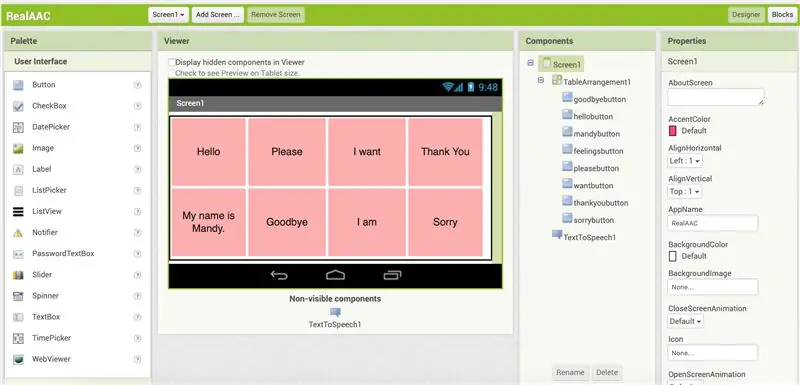
Pirmame ekrane turėtų būti mygtukai, pažymėti pagrindinėmis frazėmis ir teiginiais, tokiais kaip „aš esu“ir „aš noriu“, kurie pateks į kitus aplankus. Kad ekranas būtų vizualiai patrauklus, naudinga išdėstyti mygtukus lentelėje. Paskutinis pagrindinis ekrano elementas yra pridėti komponentą „Tekstas į kalbą“, kuris bus naudojamas kitame žingsnyje.
3 žingsnis: sukurkite blokus
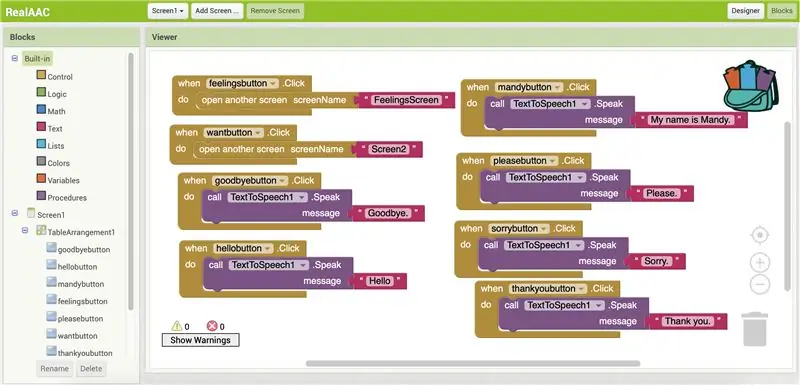
Programa veiks tik tada, jei sutvarkysite blokus, kad tai pasakytumėte. Norėdami pradėti, spustelėkite vieną iš mygtukų kairėje šoninėje juostoje. Kai pasirodys parinktys, vilkite pirmąjį ekraną, kuriame sakoma: „Kai [kurį mygtuką pasirinksite]. Spustelėkite padaryti“į ekraną. Kitas komponentas, kurį reikia naudoti, yra tekstas į kalbą komponentas „call texttospeech1. Talk message“. Tai pateks į mygtuką „kai. Spustelėkite padaryti“. Kitas žingsnis yra naudoti pirmąjį „teksto“kategorijos bloką ir pridėti jį prie teksto į kalbą mygtuko. Čia įvedate žodžius, kuriuos norite, kad programa pasakytų paspaudus mygtuką. Pakartokite šį veiksmą visiems mygtukams, kurie spustelėję pasakys frazę.
4 žingsnis: aplankų/naujų ekranų kūrimas
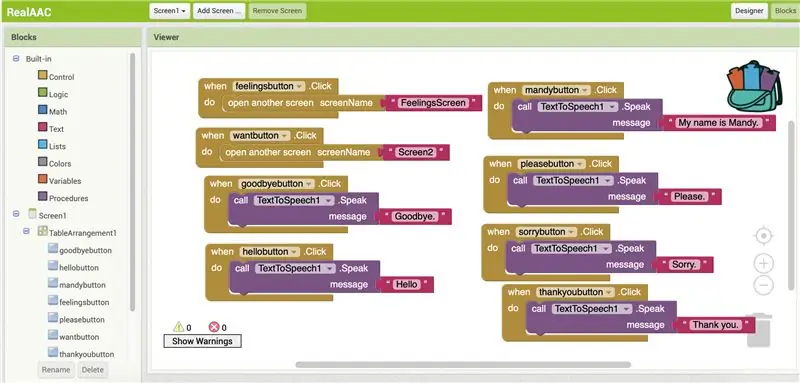
Jei norite sukurti mygtuką, kuris parodys naują mygtukų sąrašą, pvz., Paveikslėlį, kai paspausite „Aš esu“, jis pateks į jausmų ekraną, kuriame galėsite spustelėti jausmą, tada atlikite šį veiksmą. Pirmiausia turite pridėti naują ekraną, paspausdami viršutinės skersinės juostos mygtuką „Pridėti ekraną“. Svarbu naujame ekrane pažymėti kažką atitinkančio tai, kas bus ekrane, kad vėliau būtų lengviau. Kai tai bus atlikta, kairėje pusėje spustelėkite mygtuką, kurį norite naudoti norėdami pereiti į kitą ekraną, ir vilkite mygtuką „kada. Spustelėkite padaryti“ant žiūrovo ekrano. Tada kairėje pusėje spustelėkite valdiklį ir vilkite mygtuką „atidaryti kitą ekrano ekranąVardas“ir prijunkite jį prie mygtuko „kai. Spustelėkite padaryti“. Tada atidarysite teksto skyrių ir paimsite pirmąjį tuščią "" teksto mygtuką ir prijungsite jį prie atviro ekrano mygtuko. Galiausiai turėsite parašyti norimo atidaryti ekrano pavadinimą. Pakartokite tai visiems papildomiems ekranams, kuriuos norėtumėte turėti.
5 žingsnis: perėjimas tarp ekranų
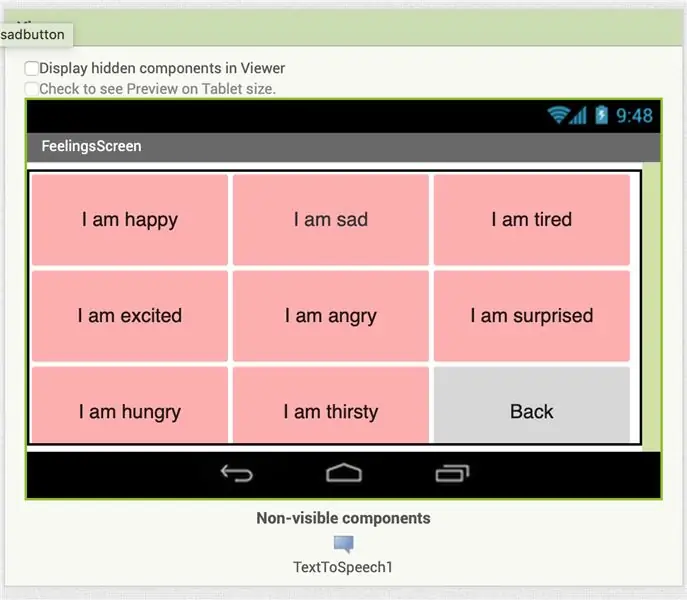
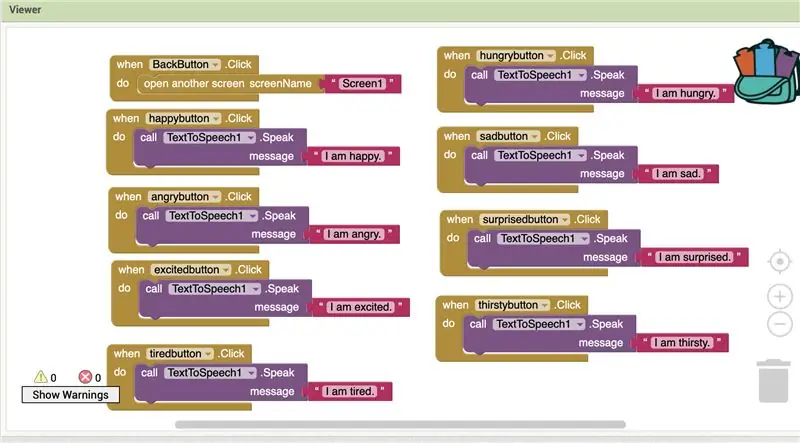
Kadangi nenorite, kad jūsų vartotojas būtų įstrigęs ekrane, svarbu prie mygtuko, kurį naudojate bendrauti, pridėti „atgal“mygtuką. Mygtukas „atgal“bus surinktas atlikus tuos pačius paskutinio veiksmo veiksmus, tačiau jūs turite pasakyti, kad grįžtumėte į „1 ekraną“.
6 žingsnis: Užbaikite visų mygtukų pridėjimą
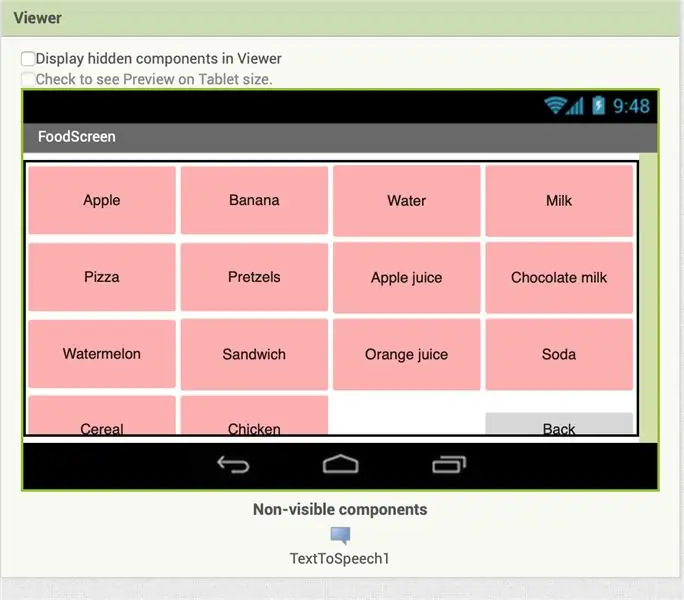
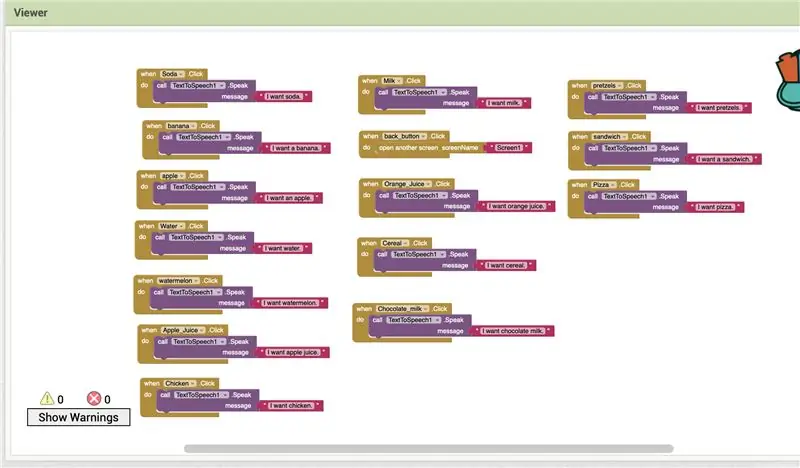
Pridėkite visus mygtukus, kurie, jūsų manymu, tinka jūsų programai, atlikdami visus ankstesnius veiksmus. Ačiū, kad sekate!
Rekomenduojamas:
Alternatyvi komunikacijos liemenė (CoCoA): 8 žingsniai (su paveikslėliais)

Alternatyvi komunikacijos liemenė (CoCoA): „CoCoA“projektas yra nešiojama liemenė, prijungta prie interneto, kuri suteikia lytėjimo alternatyvaus bendravimo simbolius, padedančius žmonėms, turintiems kalbos ar neverbalinę negalią. Santrumpa CoCoa kilusi iš sutrumpinto portugalų vardo:
KOMUNIKACIJOS BLOKAS: 6 žingsniai

KOMUNIKACIJOS BLOKAS: " KOMUNIKACIJOS BLOKAS " sukūrė komanda " 에이조 (Ajo) " kodėl juodoji dėžutė? 1) blokuoja esamą bendravimą
D4E1 komunikacijos pagalba: 7 žingsniai

D4E1 komunikacijos pagalba: Jacqueline ir Gerarda yra dvi entuziastingos vyresnio amžiaus ponios. Jie gyvena „Zorghotel Heilig Hart“mieste Kortrijke. Jų vaikai ateina kelis kartus per savaitę. Abi ponios mėgsta eiti į parką. Jų vaikai mėgsta stumti juos į priekį vežimėlyje. Jac
„Solidworks“: alternatyvios koordinačių sistemos: 4 žingsniai

„Solidworks“: alternatyvios koordinačių sistemos: tai yra pagrindinė „Solidworks“pamoka, kaip sukurti ir naudoti alternatyvias koordinačių sistemas. Aš naudojau paprastą savo projektą, kuriame norėjau nustatyti inercijos momentus mano sukurtam sukibimui. Mano tikslas buvo nustatyti masės savybes iš
„Headless Pi“- „Raspberry Pi“paleidimas be jokios papildomos įrangos: 4 žingsniai (su nuotraukomis)

„Headless Pi“- „Raspberry Pi“paleidimas be jokios papildomos aparatūros: Sveiki, priežastis, kodėl jūs čia atsidūrėte, manau, esate labai panaši į mane! Nenorite lengvai naudotis savo „Pi“- prijunkite „Pi“prie monitoriaus, prijunkite klaviatūrą ir pelę ir voila! &Hellip; Pfft, kas tai daro ?! Galų gale, Pi yra ir
